SciFiHoloScreen Additive
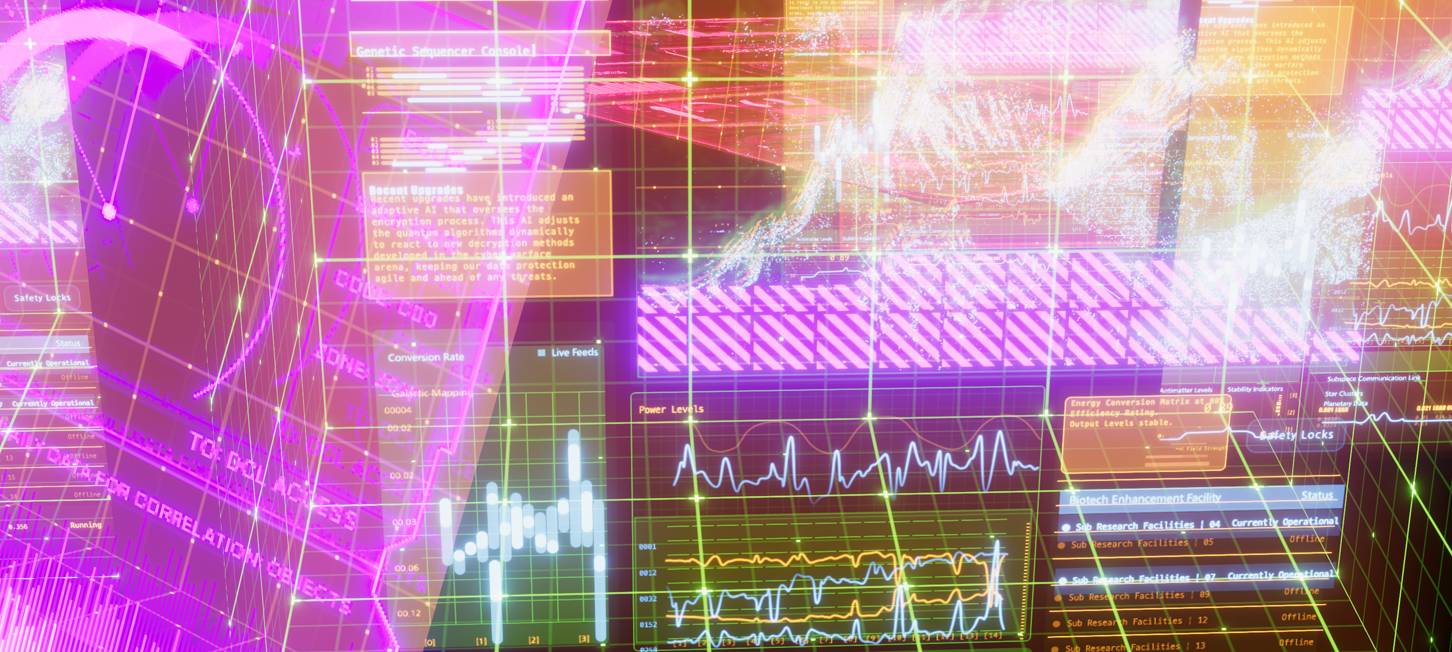
SciFiHoloScreen Additive 着色器使用加法混合渲染发光的透明科幻显示,非常适合用于 HUD 或悬浮投影。
着色器路径
- BuiltInRP:
_MaxKill Studios/SciFiHoloScreen/SciFiHoloScreen Additive BuiltIn - URP:
_MaxKill Studios/SciFiHoloScreen/URP/SciFiHoloScreen Additive URP - HDRP:
_MaxKill Studios/SciFiHoloScreen/HDRP/SciFiHoloScreen Additive HDRP
着色器属性说明
Frame
| Item | Description |
|---|---|
| Frame Tint Color (HDR) | 允许控制边框颜色的属性。 - 默认与白色一致无变化,但可通过调整 HDR 颜色与 Intensity,使边框纹理呈现发光效果 |
| Frame Texture | 用于设置边框纹理的属性。 - 使用 PNG 或 TGA 文件,并确保包含 alpha 通道或透明信息,以便全息图正确显示 |
Hologram
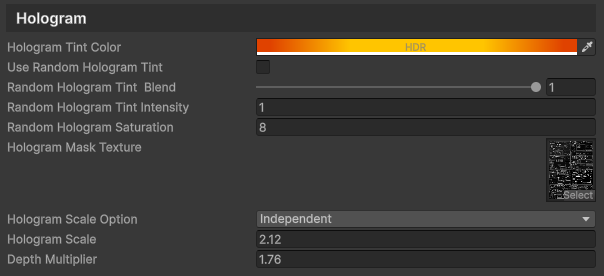
| Item | Description |
|---|---|
| Hologram Tint Color (HDR) | 控制全息图颜色的属性。 - 默认与白色一致无变化,但通过调整 HDR 颜色与 Intensity 可提升亮度与色彩,从而产生发光效果 |
| Use Random Hologram Tint | 设置是否使用随机的全息图色调(tint) |
| Random Hologram Tint Blend | 调整随机全息图色调的混合比例 |
| Random Hologram Tint Intensity | 调整随机全息图色调的强度 |
| Random Hologram Saturation | 调整随机全息图的饱和度 |
| Hologram Mask Texture | 用于塑造全息图形状的纹理。 - 使用 RGBA 通道,每个通道都可与下列属性组合以创建多种全息效果 |
| Hologram Scale | 直接调整全息图尺寸的属性。 - 数值越大,全息图越大;但若 Hologram Scale Option 为 MatchObject,此数值将被忽略 |
| Hologram Scale Option | 设定全息图缩放基准的属性 - MatchObject:基于对象尺寸进行缩放 - Independent:不受对象尺寸影响,独立缩放 |
| Depth Multiplier | 调整整个全息图层深度的属性。 - 可控制 3D 表现的感知深度 |
Red Channel
| Item | Description |
|---|---|
| R Channel Color (HDR) | 调整对应全息图纹理红色通道区域的颜色 |
| R Channel Depth | 调整红色通道区域的深度。 - 数值 1 表示距离网格表面 1 米 |
Green Channel
| Item | Description |
|---|---|
| G Channel Color (HDR) | 调整对应全息图纹理绿色通道区域的颜色 |
| G Channel Depth | 调整绿色通道区域的深度。 - 数值 1 表示距离网格表面 1 米 |
Blue Channel
| Item | Description |
|---|---|
| B Channel Color (HDR) | 调整对应全息图纹理蓝色通道区域的颜色 |
| B Channel Depth | 调整蓝色通道区域的深度。 - 数值 1 表示相对网格表面 1 米的深度 |
Alpha Channel

| Item | Description |
|---|---|
| Use Alpha Channel | 此选项决定是否使用全息图纹理的 alpha 通道。 - 勾选后将作为额外的全息图层使用 |
| Alpha Channel Color (HDR) | 调整 alpha 通道区域的颜色 |
| Alpha Channel Depth | 设定 alpha 通道区域的深度。 - 数值 1 表示距离网格表面 1 米 |
Backdrop
控制在全息图周围形成立方体空间的背景区域的属性。
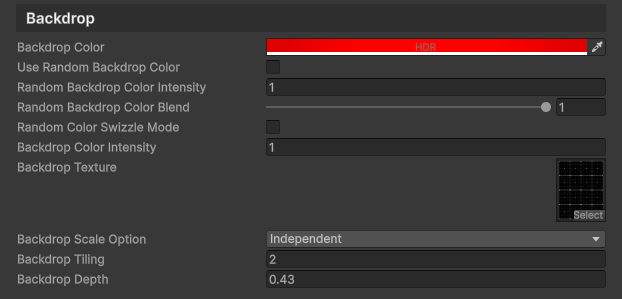
| Item | Description |
|---|---|
| Backdrop Color (HDR) | 设置背景颜色。 - 此颜色与纹理合成后决定最终颜色 |
| Use Random Backdrop Color | 设置是否使用随机背景颜色 |
| Random Backdrop Color Intensity | 调整随机背景颜色的强度 |
| Random Backdrop Color Blend | 调整随机背景颜色的混合比例 |
| Random Color Swizzle Mode | 设置随机颜色的 Swizzle 模式 |
| Backdrop Color Intensity | 调整背景颜色的亮度。 - 虽然也可通过 Backdrop 颜色属性调整亮度,但为便于操作,此处单独提供 |
| Backdrop Texture | 定义背景的纹理。 - 推荐使用能突出全息图的网格类纹理 |
| Backdrop Scale Option | 用于选择背景缩放基准的属性 - MatchObject:背景按对象尺寸缩放 - Independent:无论对象尺寸如何,保持平铺 |
| Backdrop Tiling | 控制背景纹理平铺的属性 |
| Backdrop Depth | 以米为单位设置背景空间的深度。 - 数值 1 表示 1 米 |
Backdrop Fog
在全息图后方创建类似光的效果。
在全息图与背景之间增加视觉深度,使其更具立体感。

| Item | Description |
|---|---|
| Backdrop Fog Color | 设置雾的颜色。 - 使用较暗的颜色会使背景的深度平面不那么显眼 |
| Backdrop Fog Density | 设置雾的密度。 - 数值越大雾越浓,可更强调全息图背后的光效 |
| Backdrop Fog Density Remap Min | 设置雾开始的位置。 - 以背景深度的百分比指定;例如背景深度为 30 米且该值为 0.1,则雾从 3 米处开始。 - 默认值为 0,从背景最前端开始 |
| Backdrop Fog Density Remap Max | 设置雾最浓的位置。 - 同样以背景深度的百分比指定;例如背景深度为 30 米且该值为 0.5,则雾在 15 米处最浓。 - 默认值为 1,在背景最远端达到最大密度 |
SpriteSheet Mode
当全息图遮罩纹理为**精灵图集(sprite sheet)**时可用的属性。
![]()
| Item | Description |
|---|---|
| SpriteSheet Mode | 设置是否启用 SpriteSheet 模式 |
| Rows | 设置精灵图集中的行数 |
| Columns | 设置精灵图集��中的列数 |
| SpriteSheet ID | 设置要显示的SpriteSheet ID |
| Use Random Sprite Sheet ID | 设置是否使用随机的 SpriteSheet ID |
提示
- 通过尝试不同通道颜色与深度数值来创建分层的全息效果。
- 使用 Backdrop 属性可增强纵深感。
- 调整 Backdrop Fog 属性,为全息图周围增添氛围。